段落レベルを下げる

PowerPointでは、文章に段落レベルを設定することで階層構造にすることができます。
段落レベルを下げる手順
このサンプルデータでは「関連会社」の項目が3つあるため、見出しと同じ列に並び非常に分かりづらくなっています。
そこで段落レベルを下げて、関連会社に関連する項目ということを分かりやすくします。
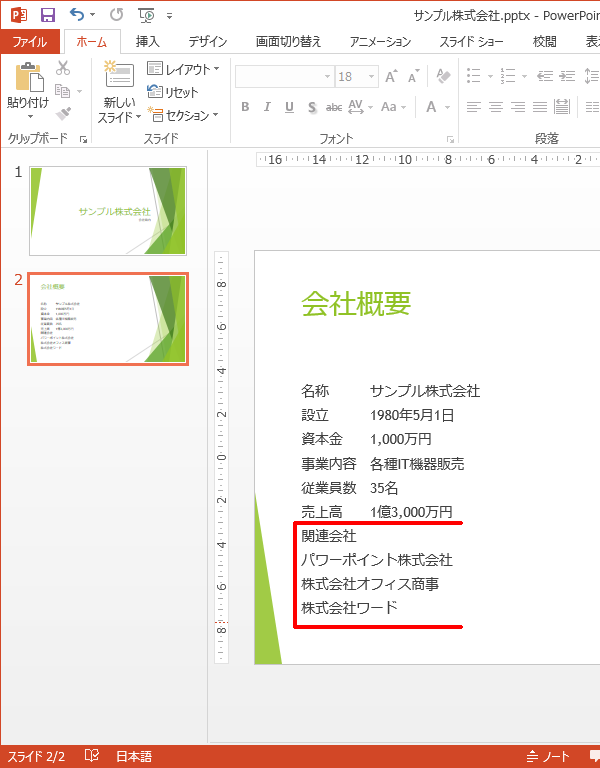
1段落レベルを設定したいテキストをなぞって選択した状態にします。
※離れた文字列を同時に選択する場合には、「Ctrl」キーを押しながら目的の文字列を選択することで、複数の文字列に適用することができます。
メニューの2<ホーム>タブから3<インデントを増やす>をクリックします。
![PowerPointの[ホーム]タブから[インデントを増やす]をクリック](https://powerpoint-microsoft.info/wp-content/uploads/005/027_02.png)
段落レベルが下がりました。
段落レベルが下がったと同時にフォントも18ptから16ptに小さくなっています。
s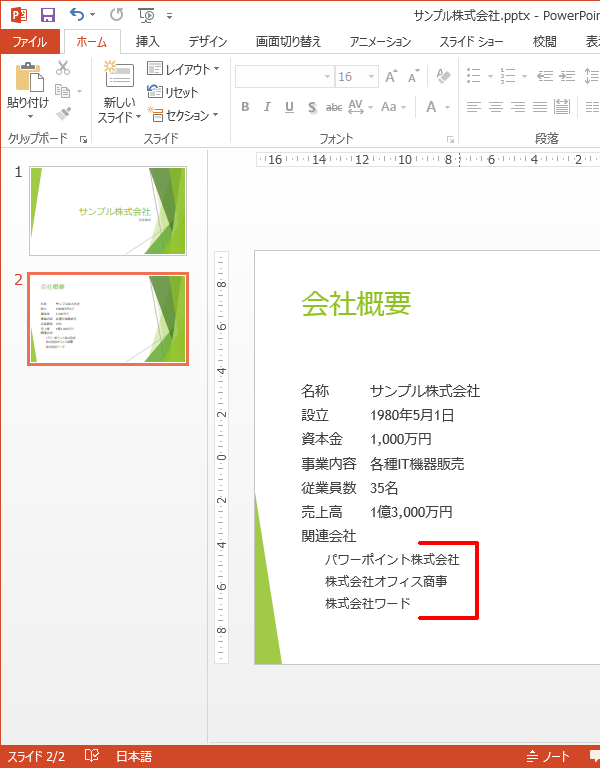
このように段落を階層構造にすることで、より分かりやすくレイアウトすることができます。


「段落レベルを下げる」への質問/コメント